Flash-基础代码-环状图片轮动(精)
flashAS打造图片滚动效果-电脑资料
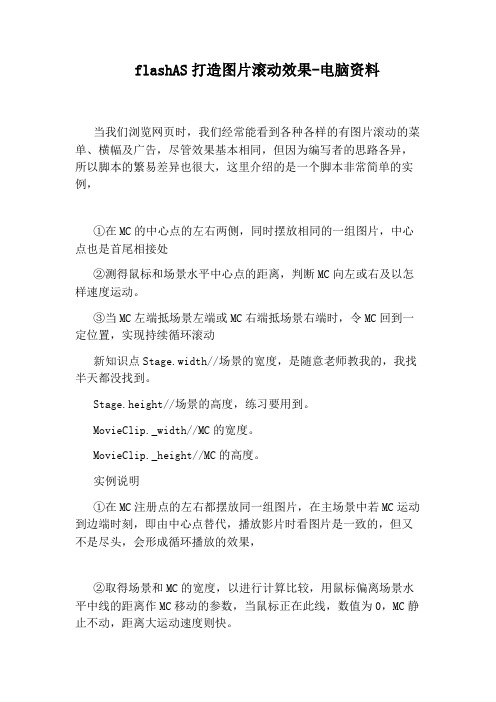
flashAS打造图片滚动效果-电脑资料当我们浏览网页时,我们经常能看到各种各样的有图片滚动的菜单、横幅及广告,尽管效果基本相同,但因为编写者的思路各异,所以脚本的繁易差异也很大,这里介绍的是一个脚本非常简单的实例,①在MC的中心点的左右两侧,同时摆放相同的一组图片,中心点也是首尾相接处②测得鼠标和场景水平中心点的距离,判断MC向左或右及以怎样速度运动。
③当MC左端抵场景左端或MC右端抵场景右端时,令MC回到一定位置,实现持续循环滚动新知识点Stage.width//场景的宽度,是随意老师教我的,我找半天都没找到。
Stage.height//场景的高度,练习要用到。
MovieClip._width//MC的宽度。
MovieClip._height//MC的高度。
实例说明①在MC注册点的左右都摆放同一组图片,在主场景中若MC运动到边端时刻,即由中心点替代,播放影片时看图片是一致的,但又不是尽头,会形成循环播放的效果,②取得场景和MC的宽度,以进行计算比较,用鼠标偏离场景水平中线的距离作MC移动的参数,当鼠标正在此线,数值为0,MC静止不动,距离大运动速度则快。
③设2个条件判断,是在MC运动到边端时,重新定位。
编写动作脚本①在第1帧上输入:m=Stage.width;//取得场景的宽度n=tu._width/2;//取得MC的宽度的1/2的值tu._x=tu._x-(m/2-_xmouse)/10;//将鼠标与水平中心线的差值的1/10加到MC的位置上,再赋值到新的MC位置。
②在第2帧上输入:if(tu._x>=n){//MC左端抵场景左端时tu._x=tu._x-n;//MC重新定位到自身中心点在场景左端}if(tu._x<=(m-n)){//MC右端抵场景右端时tu._x=tu._x+n;//MC 重新定位到自身中心点在场景右端}。
图片循环显示
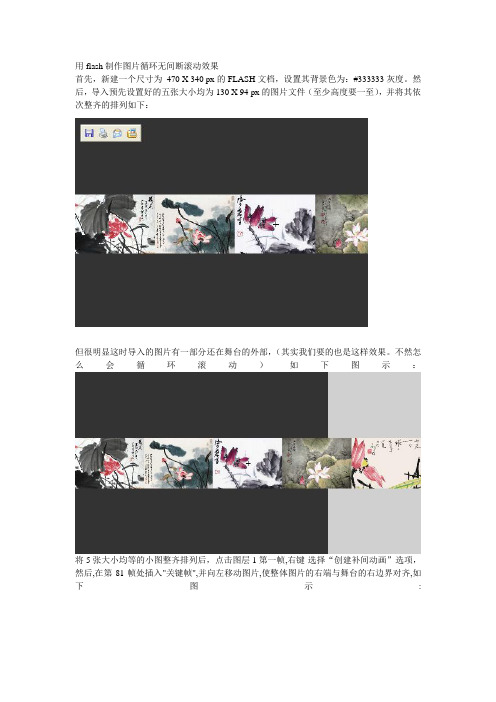
用flash制作图片循环无间断滚动效果首先,新建一个尺寸为470 X 340 px的FLASH文档,设置其背景色为:#333333灰度。
然后,导入预先设置好的五张大小均为130 X 94 px的图片文件(至少高度要一至),并将其依次整齐的排列如下:但很明显这时导入的图片有一部分还在舞台的外部,(其实我们要的也是这样效果。
不然怎么会循环滚动)如下图示:将5张大小均等的小图整齐排列后,点击图层1第一帧,右键-选择“创建补间动画”选项,然后,在第81帧处插入"关键帧",并向左移动图片,使整体图片的右端与舞台的右边界对齐,如下图示:这样,图层1的图片滚动效果就做好了,接下来,我们开始制作图片滚动的衔接动画。
方法如下:选择第81帧内对应图片图形,按CTRL+C复制此图片段。
然后,新建图层2,并在第81帧处插入关键帧,按CTRL+V键粘贴刚才复制的图形,同时将此图片段左端与舞台的右边界即图层1图片段的末端进行位置衔接,图示如下:从上图可以看出两段图片进行了首尾衔接,这一点是非常重要的,主要是为了图片循环滚动时能够流畅自然。
图层2第81帧处图片段位置放好后,接着,点击图层2第81帧,点击右键并再次选择"创建补间动画"。
然后,重新回到图层1,在第289帧处插入关键帧,并将帧内图片段继续向左平行移动,使其末端与舞台外左边界对齐,图示如下:这样,图层1中的图片段整体滚动动画就做好了,接着,回到图层2,在图层2第289帧处插入关键帧,并将帧内图片段向左平移,使其左端与舞台内左边界对齐。
图示如下:这样,图片循环滚动效果就正式完成了。
点击下一页查看最终动画效果。
如果您想让图片滚动速度更快一些,那么就减少相应的帧数即可。
看下面的效果演示:。
flash制作文字环绕地球转动方法驽马
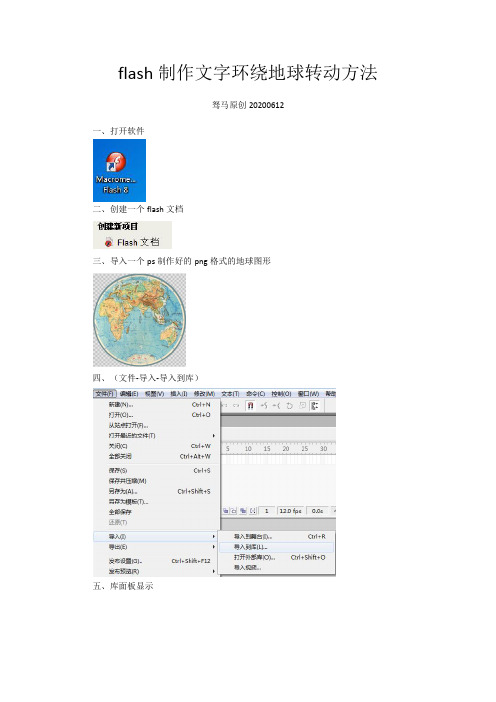
flash制作文字环绕地球转动方法
驽马原创20200612
一、打开软件
二、创建一个flash文档
三、导入一个ps制作好的png格式的地球图形
四、(文件-导入-导入到库)
五、库面板显示
六、插入-新建元件
七、创建新元件-图形-命名(随意)
八、工具栏点击工具“A”
九、在属性栏选择“静态文本-字体(随意)-字号(随意)”左图,在舞台上输入一个字“随意”右图。
十、在工具栏选择“任意变形工具”下左图;点击舞台字,下中图;把中心点往下拉,下右图.
十一、在右边窗口找到“变形-300,下左图;(点击最下面左边)“复制并应用变形”11次,下右图”.
十二、修改文字
十三、回到场景,“文字”文件拉到舞台上,全居中,变换适合大小。
十四、新建一个图层,把地图拉到舞台上,全居中;变换适合大小。
十五、选择“地图图层”在50帧插入“帧”,在“文字图层”在50帧插入“关键帧”,在“文字图层”任意地方右键-创建补间动画”
十六、在属性栏点击“旋转-逆时针”
十七、点击“控制-测试影片”。
十八、完成。
flash常用脚本代码精编版

flash常用脚本代码精编版一、play命令(播放)1、使用格式play()该命令没有参数,功能是使动画从它的当前位置开始放映。
二、stop命令(停止播放)1、使用格式stop()该命令没有参数,功能是停止播放动画,并停在当前帧位置。
三、gotoAndPlay命令(跳至…播放)1、使用格式gotoAndPlay(frame)参数说明:frame:跳转到帧的标签名称或帧数。
该命令用来控制影片跳转到指定的帧,并开始播放。
2、用法举例gotoAndPlay(10)以上动作代码的作用是:让播放头跳转到当前场景的第10帧并从该帧开始播放。
四、gotoAndStop命令(跳至…停止播放)1、使用格式gotoAndStop(frame)参数说明:frame:跳转到帧的标签名称或帧数。
该命令用来控制影片跳转到指定的帧,并停止在该帧。
2、用法举例gotoAndStop(10)以上动作代码的作用是:让播放头跳转到当前场景的第10帧并停止在该帧。
五、stopAllSounds命令(停止所有音轨)1、使用格式stopAllSounds()该命令没有参数用来停止当前FlashPlayer中播放的所有声音。
六、if...else语句(条件语句)1、使用格式if (条件) {语句1;} else {语句2;}当条件成立时,执行“语句1”的内容。
当条件不成立时,执行“语句2”的内容。
2、用法举例if(a>b) { //判断a是否大于btrace("a>b"); //若成立,则输出a>b} else {trace("b>=a"); //若不成立则输出b>=a}七、switch...case...default语句(条件语句)1、使用格式switch (表达式) {case值1:执行语句1;break ;case值2:执行语句2;break ;……default:语句;}先计算表达式的值,然后去各个case子句中寻找对应的执行语句。
Flash制作循环旋转花边效果
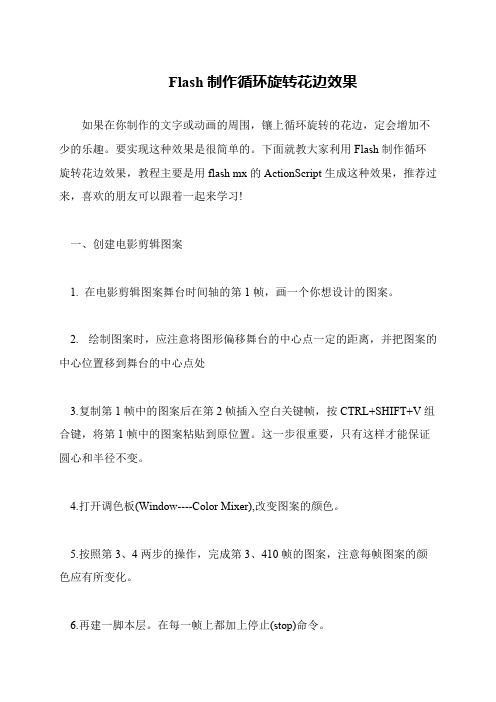
二、创建动画:进入主舞台。 1.将电影剪辑图案拖放到主舞台的下方适当位置。 2.选择图案,打开 properties 面板,为图案命名为 ball. 在第 5 帧按 F5。 3.新建一层,用文字工具绘制标题,如老顽童工作室,也可按你的需要绘 制其它图形。 4.再新建一脚本层。打开 Actions 动作面板。为各帧加上脚本。 在第 1 帧上加上脚本: 复制代码代码如下: //---隐藏 ball 图案_root.ball._visible=false; p=1; //---复制 24 个图案 while(pduplicateMovieClip(“ball”,”ball” add p,p); //---让复制出的图案排成一个圆 _root[“ball” add p]._rotation=p*360/24; p++;
} 在第 2 帧加上脚本: 复制代码代码如下: i=1; 在第 3 帧加上脚本: 复制代码代码如下: //---将电影剪辑的 10 个图案随机的赋值给变量 Kk=random(10)+1;//---复制 的电影剪辑按叠加顺序随机的选择颜色变化 _root[“ball” add i].gotoandplay(k); i++; 在第 4 帧加上脚本: 复制代码代码如下: if(igotoandplay(3);
Flash 制作循环旋转花边效果
如果在你制作的文字或动画的周围,镶上循环旋转的花边,定会增加不 少的乐趣。要实现这种效果是很简单的。下面就教大家利用 Flash 制作循环 旋转花边效果,教程主要是用 flash mx 的 ActionScript 生成这种效果,推荐过 来,喜欢的朋友可以跟着一起来学习! 一、创建电影剪辑图案 1. 在电影剪辑图案舞台时间轴的第 1 帧,画一个你想设计的图案。 2. 绘制图案时,应注意将图形偏移舞台的中心点一定的距离,并把图案的 中心位置移到舞台的中心点处 3.复制第 1 帧中的图案后在第 2 帧插入空白关键帧,按 CTRL+SHIFT+V 组 合键,将第 1 帧中的图案粘贴到原位置。这一步很重要,只有这样才能保证 圆心和半径不变。 4.打开调色板(Window----Color Mixer),改变图案的颜色。 5.按照第 3、4 两步的操作,完成第 3、410 帧的图案,注意每帧图案的颜 色应有所变化。 6.再建一脚本层。在每一帧上都加帧加上脚本: 复制代码代码如下: //---反复播放 gotoandplay(2); 在测试中,注意调整文字与图案的位置,直到满意为止。 有了这个样板,你就可以只改变图案的式样,而方便地制作出各式各样的 循环旋转花边来。 教程结束,以上就是 Flash 制作循环旋转花边效果过程,希望对大家有所 帮助!
flash按钮代码大全Flash按钮动作代码
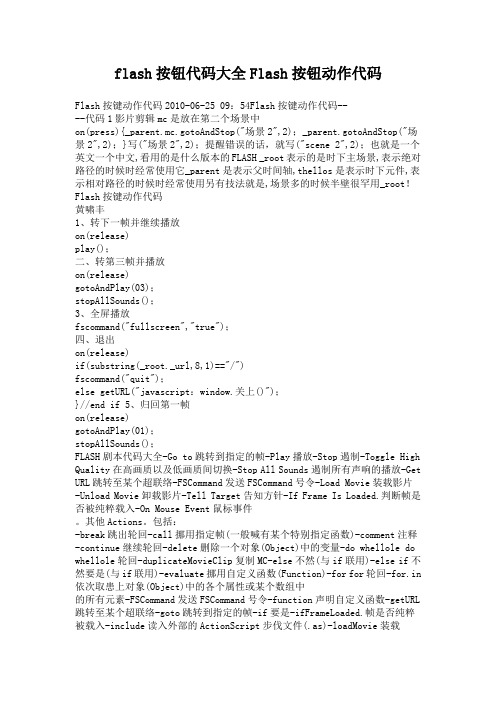
flash按钮代码大全Flash按钮动作代码Flash按键动作代码2010-06-25 09:54Flash按键动作代码----代码1影片剪辑mc是放在第二个场景中on(press){_parent.mc.gotoAndStop("场景2",2);_parent.gotoAndStop("场景2",2);}写("场景2",2);提醒错误的话,就写("scene 2",2);也就是一个英文一个中文,看用的是什么版本的FLASH _root表示的是时下主场景,表示绝对路径的时候时经常使用它_parent是表示父时间轴,thellos是表示时下元件,表示相对路径的时候时经常使用另有技法就是,场景多的时候半壁很罕用_root!Flash按键动作代码黄啸丰1、转下一帧并继续播放on(release)play();二、转第三帧并播放on(release)gotoAndPlay(03);stopAllSounds();3、全屏播放fscommand("fullscreen","true");四、退出on(release)if(substring(_root._url,8,1)=="/")fscommand("quit");else getURL("javascript:window.关上()");}//end if 5、归回第一帧on(release)gotoAndPlay(01);stopAllSounds();FLASH剧本代码大全-Go to跳转到指定的帧-Play播放-Stop遏制-Toggle High Quality在高画质以及低画质间切换-Stop All Sounds遏制所有声响的播放-Get URL跳转至某个超联络-FSCommand发送FSCommand号令-Load Movie装载影片-Unload Movie卸载影片-Tell Target告知方针-If Frame Is Loaded.判断帧是否被纯粹载入-On Mouse Event鼠标事件。
用Flash制作动画奥运五环

用Flash制作动画---奥运五环教学要求:1:掌握FLASH的工具:元件2:怎样做好奥运五环及文字3:熟悉运动渐变。
教学难点:元件的掌握;教学方法:讲授法,互动法教学流程:一、学生按老师要求1:启动电脑寻找Flash 工具软件点击开始菜单弹出程序,从程序中找出Flash MX 20052:如何建立元件1寻找菜单栏。
在菜单栏中找到图标。
然后点击插入“新建元件”,按老师要求点击图形元件,并命名为Xh1,制作奥运五环的第一个环,技巧:选择工具栏中的椭圆工具,并按老师要求选择线条颜色,填充颜色,线条粗细3:元件的重复制作做好第一个环后,再次在菜单栏中找到图标。
然后点击插入“新建元件”,按老师要求点击图形元件,并命名为Xh2将做好的Xh1粘贴过来,根据要求设置颜色及线条颜色4:重复制作其他3个环5:制作文字,将其命名为Xz选择选择工具栏中的文字工具,设置其字体大小,,颜色等然后在元件中输入“2008北京奥运会”方法:如何制作粗体文字先写好“2008北京奥运会”然后选中文字,按住CTRL键,,选择选择工具栏中的文字工具用文字选择项进行选择,实现粗体效果。
显示在下方二、如何完善元件的功能1:奥运五环的运动效果点击开始菜单弹出程序,从程序中找出Flash MX 2005选择图层。
安老师要求选择图的帧实现运动效果(1)在图层1中的第一帧把奥运五环中的第一个环Xh 1放在景象中(2)然后依次放入Xh2, Xh3, Xh4, Xh5(3)Xh 1, Xh2, Xh3, Xh4, Xh5选择不同的位置把它们组合在一起组成一个整体。
(2)在图层1的20帧处,插入关键帧,将五环移动到中央(3)组成动画,点击图层1中的第一帧,设置动画(4)实现奥运五环从左往右移动2:文字的设计(1)新建一个图层命名为图层2,在图层2第一帧的位子把。
将元件XH放入(2)在图层2的20帧的地方,插入一关键帧(3)设计图层2.并在图层2的第一帧位子(4),将文字通过工具栏进行设计(5)构建动画,将文字出现在场景的下方四、播放观看设计效果五、教学反思缺少学生自己动手。
FLASH实用代码大全flash动作代码flash常用代码flash教程
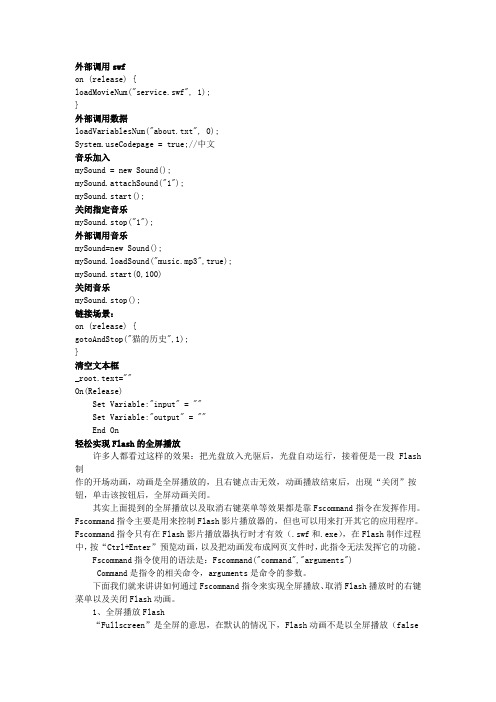
外部调用swfon (release) {loadMovieNum("service.swf", 1);}外部调用数据loadVariablesNum("about.txt", 0);eCodepage = true;//中文音乐加入mySound = new Sound();mySound.attachSound("1");mySound.start();关闭指定音乐mySound.stop("1");外部调用音乐mySound=new Sound();mySound.loadSound("music.mp3",true);mySound.start(0,100)关闭音乐mySound.stop();链接场景:on (release) {gotoAndStop("猫的历史",1);}清空文本框_root.text=""On(Release)Set Variable:"input" = ""Set Variable:"output" = ""End On轻松实现Flash的全屏播放许多人都看过这样的效果:把光盘放入光驱后,光盘自动运行,接着便是一段Flash 制作的开场动画,动画是全屏播放的,且右键点击无效,动画播放结束后,出现“关闭”按钮,单击该按钮后,全屏动画关闭。
其实上面提到的全屏播放以及取消右键菜单等效果都是靠Fscommand指令在发挥作用。
Fscommand指令主要是用来控制Flash影片播放器的,但也可以用来打开其它的应用程序。
Fscommand指令只有在Flash影片播放器执行时才有效(.swf和.exe),在Flash制作过程中,按“Ctrl+Enter”预览动画,以及把动画发布成网页文件时,此指令无法发挥它的功能。
图片自动互换+2层FLASH+移动的字效果与代码
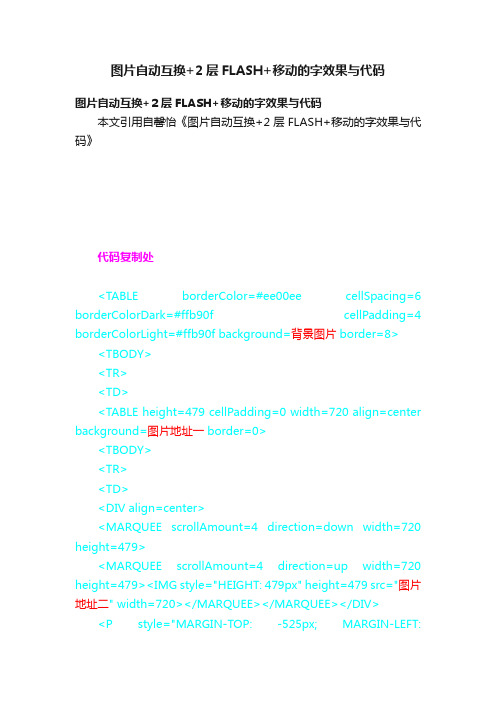
图片自动互换+2层FLASH+移动的字效果与代码图片自动互换+2层FLASH+移动的字效果与代码本文引用自馨怡《图片自动互换+2层FLASH+移动的字效果与代码》代码复制处<TABLE borderColor=#ee00ee cellSpacing=6 borderColorDark=#ffb90f cellPadding=4 borderColorLight=#ffb90f background=背景图片 border=8> <TBODY><TR><TD><TABLE height=479 cellPadding=0 width=720 align=center background=图片地址一 border=0><TBODY><TR><TD><DIV align=center><MARQUEE scrollAmount=4 direction=down width=720 height=479><MARQUEE scrollAmount=4 direction=up width=720 height=479><IMG style="HEIGHT: 479px" height=479 src="图片地址二" width=720></MARQUEE></MARQUEE></DIV> <P style="MARGIN-TOP: -525px; MARGIN-LEFT:10px"></P><EMBED style="DISPLAY: block" src=FLASH地址width=650 height=479 type=application/x-shockwave-flash wmode="transparent" WMODE="transparent" invokeURLs="false" allowScriptAccess="never" allowNetworking="internal" QUALITY="high"></EMBED> <P style="MARGIN-TOP: -510px; MARGIN-LEFT: 10px"></P><EMBED style="DISPLAY: block" src=FLASH地址width=700 height=479 type=application/x-shockwave-flash wmode="transparent" WMODE="transparent" invokeURLs="false" allowScriptAccess="never" allowNetworking="internal" QUALITY="high"></EMBED> <P style="MARGIN-TOP: -510px; MARGIN-LEFT: 10px"></P> <MARQUEE style="WIDTH: 700px; COLOR:#FF0000; TEXT-ALIGN: center; padding-center: 10em" scrollAmount=1 scrollDelay=90 direction=up loop=infinite height=479><CENTER><FONT face=黑体size=7><STRONG>写上你要填写的字</STRONG></FONT></MARQUEE></TD></TR></TBODY></ TABLE></TD></TR></TBODY></TABLE></CENTER>。
flash制作图片连续滚动
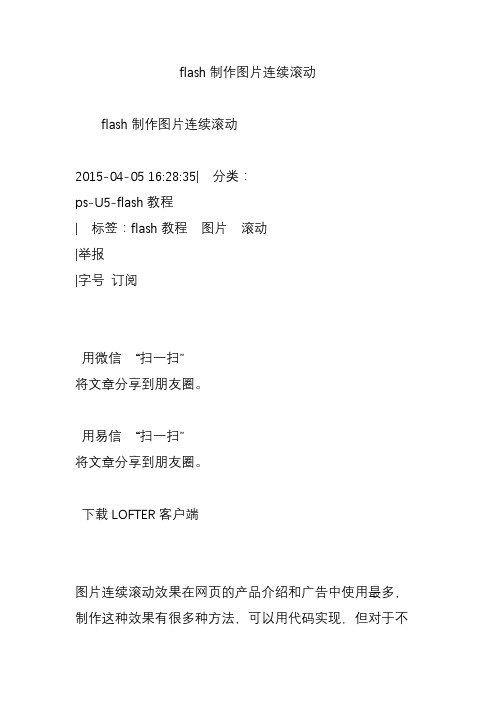
flash制作图片连续滚动flash制作图片连续滚动2015-04-05 16:28:35| 分类:ps-U5-flash教程| 标签:flash教程图片滚动|举报|字号订阅用微信“扫一扫”将文章分享到朋友圈。
用易信“扫一扫”将文章分享到朋友圈。
下载LOFTER客户端图片连续滚动效果在网页的产品介绍和广告中使用最多,制作这种效果有很多种方法,可以用代码实现,但对于不会代码的朋友就有难度,今天我们不用代码,在FLASH里制图片连续滚动效果。
连续滚动是指什么呢?就是说它不产生一种接缝,给人感觉循环播放一样。
它的难点就是当图片在滚动时不发生抖动,没有打顿现象。
在本站“飘动的云”教程里就用上它,朋友们在学习实践中遇到了这样那样的问题,为了让大家了解的更细一点,我在这里写出来。
浏览效果:本实例源文件下载提示:本教程仍用FLASH8软件。
第一步:打开FLASH8软件,新建一个文档,设置宽为640象素,高为94象素,帧频30,如图1 图1 设置文档属性第二步:单击菜单“导入”-“导入到库”,将事先准备好的五张图片导入进来。
第三步:单击图层1第1帧,从库里拖出第1张图片,然后单击菜单“窗口”-“对齐”,在右上方对齐菜单窗口中设置左对齐,上对齐,如图2 图2 设置对齐第四步:再分别从库里拖出第2、3、4、5张图片,中间大概留有一点间隙,最后1张设置右对齐,然后将图片全部选择上,将相对于舞按上来,单击“水平平均间隔”按钮。
如图3 图3 设置水平平均间隔第五步:将相对于舞台按钮点下去,再单击“垂直中齐”,如图4。
图4 设置“垂直中齐” 第六步:选中对齐的所有图片,按键盘ctrl+g进行组合。
第七步:在图层1第400帧处插入“关键帧”,将图片移动到场景外面,如图5图5 插入关键帧第八步:对着图层1第1帧单击右键,选择“创建补间动画”。
第九步:选中图层1所有帧,单击右键,“复制帧”,再新建图层2,锁上图层1,删除图层2所有的空白帧,然后对图层2第1帧,单击右键,选择“粘贴帧”。
Flash制作变色花环效果动画-电脑资料
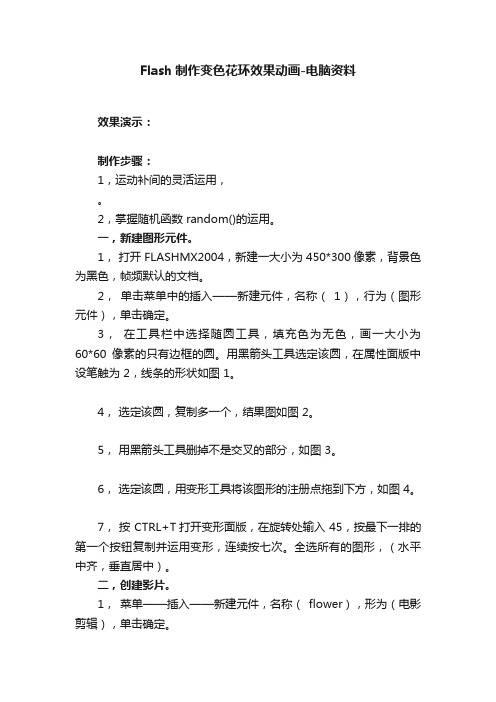
Flash制作变色花环效果动画-电脑资料效果演示:制作步骤:1,运动补间的灵活运用,。
2,掌握随机函数 random()的运用。
一,新建图形元件。
1,打开 FLASHMX2004,新建一大小为 450*300像素,背景色为黑色,帧频默认的文档。
2,单击菜单中的插入——新建元件,名称(1),行为(图形元件),单击确定。
3,在工具栏中选择随圆工具,填充色为无色,画一大小为60*60像素的只有边框的圆。
用黑箭头工具选定该圆,在属性面版中设笔触为 2,线条的形状如图 1。
4,选定该圆,复制多一个,结果图如图 2。
5,用黑箭头工具删掉不是交叉的部分,如图 3。
6,选定该圆,用变形工具将该图形的注册点拖到下方,如图 4。
7,按 CTRL+T打开变形面版,在旋转处输入 45,按最下一排的第一个按钮复制并运用变形,连续按七次。
全选所有的图形,(水平中齐,垂直居中)。
二,创建影片。
1,菜单——插入——新建元件,名称(flower),形为(电影剪辑),单击确定。
2, F11 打开库面版,拖出元件 1,(水平中齐,垂直居中),分别在 5, 10, 15, 20, 25, 30帧按 F6。
在 5, 10, 15, 20帧分别选定该元件,在属性面版中颜色处的下拉箭头中选色调,然后分别调不同的色,第 5帧的色的调整图如图 5。
各帧上的色调任意。
在 25帧处把该元件的 alpha的值设为 0。
然后在 20, 25, 30之间建立运动补间,电脑资料《Flash制作变色花环效果动画》(https://www.)。
3,在60处按F6,选定该元件,在属性面版设该元件的大小为25*25。
(水平中齐,垂直居中),在 65, 70, 75,按 F6,分别在各帧改变元件的不同色调,方法同上面的 2步骤一样,最后在 80帧处按 F5,在 30到 60帧之间建立运动补间,在属性面版中补间处设运动补间,沿顺时针旋转 1次。
三,组织场景。
1,新增加一图层,一共二个图层,从下到上分别是,flower,AS。
图片和flash的各种特效及代码
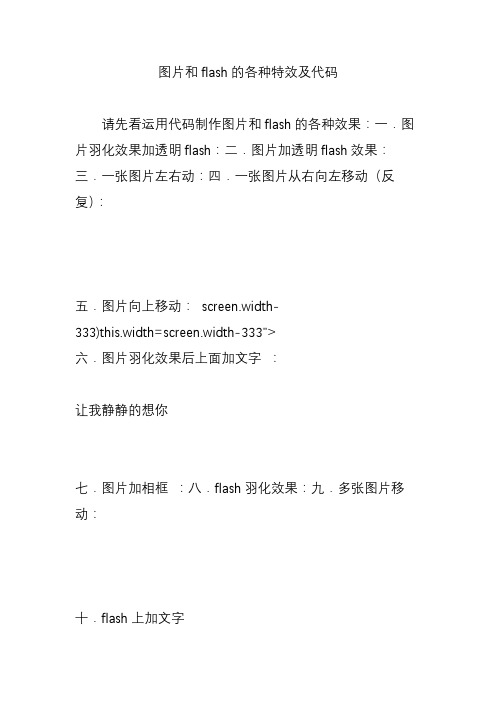
图片和flash的各种特效及代码请先看运用代码制作图片和flash的各种效果:一.图片羽化效果加透明flash:二.图片加透明flash效果:三.一张图片左右动:四.一张图片从右向左移动(反复):五.图片向上移动:screen.width-333)this.width=screen.width-333">六.图片羽化效果后上面加文字:让我静静的想你七.图片加相框:八.flash羽化效果:九.多张图片移动:十.flash上加文字让我静静的想你!!以下介绍网页中图片和flash的各种特效及代码,只要复制,修改网址就行了。
一.图片羽化效果加透明flash:<P><TABLE border=0><TBODY><TR><TD style="FILTER: Alpha(opacity=100,style=2)"width=500 background=图片网址height=400><P><B><EMBED align=right src=透明flash网址width=500 height=400 type=application/octet-stream wmode="transparent" quality="high"><EMBED pluginspage=/go/getflashplay er align=right src=透明flash网址width=500 height=400 type=application/x-shockwave-flash quality="high" wmode="transparent"></EMBED></B></P& gt;</TD></TR></TBODY></TABLE>< /P>二.图片加透明flash效果:<TABLE height=400 cellSpacing=0 cellPadding=0width=550 background=图片网址><TBODY><TR><TD><P align=center><EMBED src=透明flash网址width=550 height=150 type=application/x-shockwave-flash wmode="transparent" menu="false" quality="high"tybe="application/x-shockwave-flash"><BR><BR><EMBED src=透明flash网址width=550 height=150 type=application/x-shockwave-flash wmode="transparent" menu="false" quality="high"tybe="application/x-shockwave-flash"></P></TD ></TR></TBODY></TABLE></SPAN&g t;<P></P>三.一张图片左右动:<P align=center><MARQUEE scrollAmount=3 behavior=alternatewidth="100%"><IMG style="WIDTH: 324px; HEIGHT: 294px" height=266 src="图片网址"width=300></MARQUEE></FONT></FONT ></FONT></FONT></FONT></FONT& gt;</B></FONT></FONT></FONT></ FONT></P><P></P></FONT></FONT>四.一张图片从右向左移动(反复)<MARQUEE scrollAmount=2direction=up width=500 height=300><P align=center><IMG style="WIDTH: 482px; HEIGHT: 385px" height=677 src="图片网址"width=762></P></MARQUEE>五.图片向上移动:<CENTER><MARQUEE scrollAmount=2 direction=up width=500 height=300><P align=center><P align=center><P align=center><IMG src="图片网址" width=467 onload="javascript:if(this.width>screen.width-333)this.wi dth=screen.width-333"></P></MARQUEE></CENTER><P></P>六.图片羽化效果后上面加文字<P align=center><TABLE border=0><TBODY><TR><TD style="FILTER: Alpha(opacity=100,style=3)"width=500 background=图片网址height=400><B> <P align=center><FONT face=黑体><STRONG><FONT color=#ff00ffsize=7></FONT></STRONG></FONT>& amp;nbsp;</P><P align=center><FONT face=黑体><STRONG><FONT color=#ff00ffsize=7></FONT></STRONG></FONT>& amp;nbsp;</P><P align=center><FONT face=黑体><STRONG><FONT color=#0000ff size=7>让我静静的想你</FONT></STRONG></FONT></P><P align=center><FONT face=黑体color=#ff0000size=7>&nbsp;</P><Palign=center>&nbsp;</P></FONT></B ></TD></TR></TBODY><P></P><P></P></P>七.图片加相框</B><BR><TABLE cellSpacing=0 cellPadding=0 width=300align=center background=图片网址><TBODY><TR><TD align=middle width="100%"><IMG src="图片网址"></TD></TR></TBODY></TABLE> <BR><DIV></DIV><P></P>八.flash羽化效果<P align=center><TABLE border=0><FONT color=#deb887><TBODY><TR><TD style="FILTER: Alpha(opacity=100,style=3)"width=453 background=height=320><P><FONT face="宋体, MS Song"><FONT color=#7fff00><STRONG><EMBEDstyle="WIDTH: 485px; HEIGHT: 312px" align=right src=透明flash网址width=485 height=312type=application/octet-stream quality="high"wmode="transparent"></EMBED></STRONG> ;</FONT></FONT></P></TD></TR& gt;</TOBDY></TBODY></TABLE></FON T></FONT></P></FONT>九.多张图片移动<MARQUEE><IMG height=400 src="图片网址" width=600> <IMG height=400 src="图片网址"width=600> <IMG height=400 src="图片网址"width=600></MARQUEE>十.flash上加文字<DIV style="PADDING-RIGHT: 0px; MARGIN-TOP:10px; FONT-SIZE: <?xml:namespace prefix = st1/>12pt; OVERFLOW-X: hidden; WIDTH: 97%;WORD-BREAK: break-all; TEXT-INDENT: 0px;LINE-HEIGHT: normal; HEIGHT: 550px; WORD-WRAP: break-word" onload="this.style.overflowX=''auto'';"><DIV align=center><DIV style="LEFT: 0px; OVERFLOW: hidden; WIDTH: 560px; POSITION: relative; TOP: 0px; HEIGHT:450px"><DIV style="LEFT: -50px; POSITION: absolute; TOP:-50px"><EMBED src=flash网址width=630height=480 type=application/octet-streamwmode="transparent" quality="high"></DIV><DIV style="LEFT: 80px; POSITION: absolute; TOP:120px"><TABLE cellSpacing=0 cellPadding=0 width=510align=center border=0><TBODY><TR><TD style="FILTER: chroma(color=#ffff66)"><DIV style="FILTER: glow(color=##09F7F7 strength=19); WIDTH: 100%; COLOR: white"><FONTstyle="FONT-SIZE: 36pt; FONT-FAMILY:华文新魏"color=#09f7f7><B>让我静静的想你!!</FONT></DIV></B></TD></TR></TBODY></TABLE></DIV></DIV>&l t;/DIV>以上红色为图片网址,绿色为透明flash网址,都可任意换。
一款经典的flash图片轮换代码
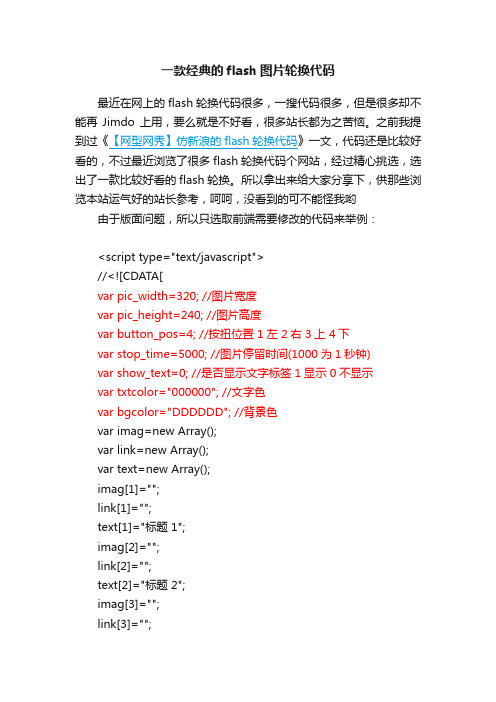
一款经典的flash图片轮换代码最近在网上的flash轮换代码很多,一搜代码很多,但是很多却不能再Jimdo上用,要么就是不好看,很多站长都为之苦恼。
之前我提到过《【网型网秀】仿新浪的flash轮换代码》一文,代码还是比较好看的,不过最近浏览了很多flash轮换代码个网站,经过精心挑选,选出了一款比较好看的flash轮换。
所以拿出来给大家分享下,供那些浏览本站运气好的站长参考,呵呵,没看到的可不能怪我哟由于版面问题,所以只选取前端需要修改的代码来举例:<script type="text/javascript">//<![CDATA[var pic_width=320; //图片宽度var pic_height=240; //图片高度var button_pos=4; //按扭位置 1左 2右 3上 4下var stop_time=5000; //图片停留时间(1000为1秒钟)var show_text=0; //是否显示文字标签 1显示 0不显示var txtcolor="000000"; //文字色var bgcolor="DDDDDD"; //背景色var imag=new Array();var link=new Array();var text=new Array();imag[1]="";link[1]="";text[1]="标题 1";imag[2]="";link[2]="";text[2]="标题 2";imag[3]="";link[3]="";text[3]="标题 3";imag[4]="";link[4]="";text[4]="标题 4";imag[5]="";link[5]="";text[5]="标题 5";//可编辑内容结束说明:红色部分根据自己需要修改图片显示的大小等,蓝色部分改为自己的图片地址和点击跳转地址。
FLASH轮播广告制作1:图片过渡效果
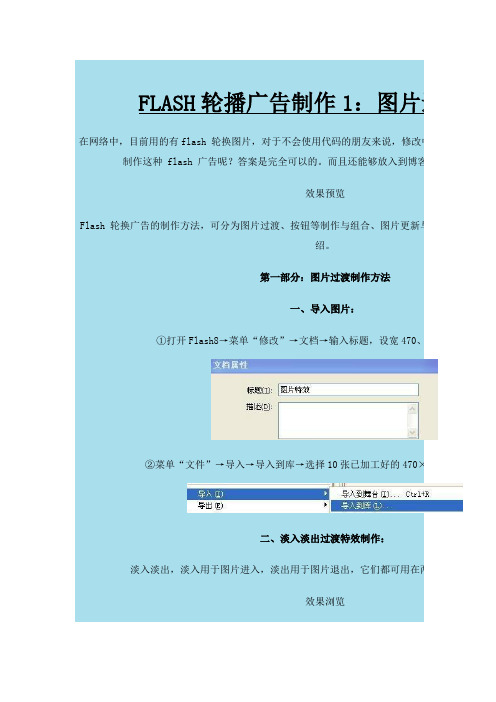
FLASH轮播广告制作1:图片过渡在网络中,目前用的有flash 轮换图片,对于不会使用代码的朋友来说,修改中就制作这种 flash 广告呢?答案是完全可以的。
而且还能够放入到博客上效果预览Flash 轮换广告的制作方法,可分为图片过渡、按钮等制作与组合、图片更新与元绍。
第一部分:图片过渡制作方法一、导入图片:①打开Flash8→菜单“修改”→文档→输入标题,设宽470、高②菜单“文件”→导入→导入到库→选择10张已加工好的470×28二、淡入淡出过渡特效制作:淡入淡出,淡入用于图片进入,淡出用于图片退出,它们都可用在两张效果浏览①打开Flash8→菜单“修改”→文档→输入标题,设宽470、高②菜单“文件”→导入→导入到库→选择已加工好的2张图片③重命名图层1为“tp1”→拖图片1到工作区→选中图片→设④右击图片→转换为元件→输入“tp1”→选择“图形”→⑤在第10、50、60帧处插入“关键帧”;⑥单击“选择工具”→单击第1帧→选中图片1→设Alhpa值为0%→同样设第6100%;⑦分别在第1、第10帧之间,第50、第60帧之间,创建补间动画→⑧菜单“插入”→新建元件→输入“tp2”→选择“图形”→确定→拖图片2到工0;⑨进入场景1→新建图层2为“tp2”→选中图层tp1→右击选择“复制帧”→在图当调整帧;⑩单击第50帧→右击图片→选择“交换元件”→选中元件“tp2”→确定→同样方元件tp1为“tp2”→锁上第二层tp2。
⑾复制图层tp1第1帧至第10帧→在第100帧处粘贴帧→锁上⑿右击图层tp2第110帧→选择“动作”→打开全局函数/时间轴控制→双击goto层tp2。
淡入淡出设置图示:三、圆形渐变过渡特效制作这里所指的圆形渐变,是指多个圆形排列渐变的遮罩,它分为圆形变大、圆形变入,圆形变小用于图片退出,它们都可用在两张图片之间的效果浏览:1、圆形变小的制作方法:①打开Flash8→设置背景尺寸470×280→导入2张已加工好的470×②命名图层1为“tp1”→单击“第1帧”→拖图片1到工作区→选中图片→设X帧;③新建一层为“tp2”→在第45帧处插入“空白关键帧”→拖图片2到工作区→105帧处插入帧→将tp1移到tp2上面。
flash图片切换效果Flash 图片轮换效果

flash图片切换效果:Flash 图片轮换效果疯狂代码 / ĵ:http://Flash/Article59249.html 这里图片轮换效果跟新浪那种不太样整个代码都是笔者自己写而且后来下了源码发现里头做法跟笔者也不尽相同它那里基本上是用Interval控制转换特效很多是用纯AS写出来而笔者做那个基本上是时间轴控制特效也不是纯AS从规范标准和运行效率来说新浪那个更接近规范标准语言运行效率更高从制作方便性和直观性来说笔者那个制作起来更为方便更为直观对于不是员出身Flasher来说笔者这个更好理解 考虑到AS也趋向于规范标准性笔者前段时间也用纯AS2.0类把这个轮换效果写成了组件但是笔者多类编程思想还不很了解导致贻笑大方故本篇文章就先介绍笔者这个时间轴版轮换效果制作过程整个流程: 1、 该图像列表是读XML故第步先读取并分析XML把相关信息存于里头该分析是时间轴第部分 2、 分析到XML以后根据图像源把所有图片先载入到swf在图片切换过程中不允许有图像消失现象或者延迟现象出现图片是通过用遮罩效果把新张覆盖掉旧张来 实现切换因此需要有 3个图层:个放旧图片个放新图片其中新图片被遮罩为了不让切换时图像有不可见现象或者出现延迟加载时放旧图片和放新图片MC里头都要先载入所有图像然后通过设置可见性来显示相应图像 这是时间轴第 2部分 3、 然后将有比较长段时间轴这个其实就是图片轮换延迟时间 4、 此时就要进入下轮切换了这里可以通过attachMovie或者duplicateMovieClip放入个载入所有图MC但可惜是这么做需要重新loadMovie故不可取或者通过交换深度来实现不过每次交换深度也很麻烦要重新设置遮罩在这里笔者将利用人眼睛错觉来方便实现这过程 具体做法如下: 这切换过程完成了个周期结束 5 、接下来讲述随机效果实现: 如果在mask里就个单效果切换时间轴动画那么每次轮换效果将都是样这里笔者提供两种随机效果实现思路方法: A 把遮罩做成个MC时间轴如下: 点击放大 其中无标签空白关键帧均输入代码:stop_parent.play; 在遮罩效果时候用个随机数来控制使用何种特效:mask.gotoAndPlay("效果"+(random(3)+1)) 笔者不推荐使用该法把所有效果放在同时间轴里容易乱而且不知道是不是Flash有BUGMCgotoAndPlay如果使用帧标签容易出错使用帧号话将很麻烦要手动把关键帧标签所在帧号(26,47,65)放在个里面旦效果增加或者改变很大又要手动修改 笔者推荐使用办法是: 每个效果都放在个MC里头单独控制在效果结束后运行stop;_parent._parent.play; 6、 按钮切换实现: 切换过程中显示哪个图片可以在主时间轴通过个变量来控制有两个图片所以就需要两个变量笔者定义为lastIndex和thisIndex 如果没有按钮控制图片轮换是以图片顺序为根据根据上述错觉显示法在将要切换时候运行 lastIndex=thisIndex thisIndex1 对于thisIndex如果超过了图片信息下标则需要进行判断这将在介绍具体做法时候提到 如果换作了按钮则thisIndex不是加1而是换成按钮所传过去变量而lastIndex=thisIndex这个把新图片放到旧图片操作不变具体做法: 0.1、准备好外部文件:在你硬盘里新建个文件夹里头放入个图像列表文件list.xml使用如下格式<?xml version="1.0" encoding="GB2312"?><images><i s="images/v82008.jpg"a="images_abbr/v82008.jpg">未被直播超女复活赛</i><i s="images/060820110116v82009.jpg"a="images_abbr/060820110116v82009.jpg">吃“最便宜盒饭”</i><is="images/060820110131v82010.jpg" a="images_abbr/060820110131v82010.jpg">本报记者亲历长沙“超级女声”台前幕后</i></images> 根据这里路径放置图像文件PS:这样写法其实名称不好看明白但当初笔者考虑传输时间就在变量这里对xml文件做了压缩 0.2 、新建个Flash文档大小定为300*225(参考)保存为picsExchange.fla位置跟list.xml在同目录 1.1、 开始进入读取分析XML工作并把所有信息存放于里头这里笔者创建了 3个:descriptionsimgabbrsimgs 1.2 、在第帧里加上代码:stop; //是时间轴版所以需要先停止播放等xml读取和分析完成以后才可以进入时间轴第 2段.useCodepage=true //防止中文乱码var imgList:XML= XML //创建读取xml对象imgList.load("list.xml") //读取list.xml文件var descriptions:Arrayvar imgabbrs:Arrayvar imgs:Array //定义 3个用于存放图像信息var imgsNum:Number=0; //放置图片数目变量imgList.onLoad=function(success){ imgList.ignoreWhite=true (success){ descriptions= Array imgabbrs= Array imgs= Array //该步用于化在重新读取时候把里内容清空 imgsNum=imgList.childNodes[0].childNodes.length for(var i in imgList.childNodes[0].childNodes){ var imgNode:XMLNode=imgList.childNodes[0].childNodes[i] descriptions[i]=imgNode.childNodes[0].nodeValue //这是图片文字描述 trace("description:"+descriptions[i]) imgabbrs[i]=imgNode.attributes.a //这是缩略图路径 trace("imgabbr:"+imgabbrs[i]) imgs[i]=imgNode.attributes.s //这是源图路径 trace("img:"+imgs[i]) } play; //分析完毕可以让时间轴播放 }{ trace("loading error!") }} 1.3、 确定所有内容正确输出以后就可以进入加载图片操作 2.1、 按照下图创建 3个图层 其中动作脚本层就是1.2中输入代码图层 2.2 、在旧图片图层里新建个MC命名为loadPic例子名为lastPic并让该MC注册点放在主场景左上方然后双击进入该MC在里头再创建个MC元件名称和例子名均为graph 2.3 这里我们将通过复制graph载入列表中所有图像名称将按graph0graph1规则来命名因此在这里帧先定义个设置图像可见性function Image(imgIndex){ for(var i in _parent.imgabbrs){ this["graph"+i]._visible=false }//先把所有图片隐藏 this["graph"+imgIndex]._visible=true //把需要显示图像重新显示出来} 然后把loadPic这MC复制个到新图片所在图层例子名为thisPic并让两个loadPic重合 3.1、 到显示图片了先在第 3帧里化下thisIndex和lastIndex值这两个值分别控制两个图片容器显示哪个图片 第 3帧代码:var thisIndex:Number=0var lastIndex:Number=-1 其实是开始没有旧图片所以lastPic里头实际上是不显示任何图片正如此这代码只运行次就把它单独放到第 3帧了 第 4帧就正式显示图片了而且每次切换都要重新次:thisPic._visible=true;lastPic._visible=true;thisPic.Image(thisIndex);lastPic.Image(lastIndex);// Image刚在是loadPic里头写好控制里第几张图片显示 3.2 、进入图片停止状态加段比较长时间轴笔者加到第42帧并在42帧里加入代码:lastIndex=thisIndex //让下次新图片放到旧图片位置thisIndex=(thisIndex+1)%imgabbrs.length //显示下张图片%运算让图片显示最后张后可以回到第张 3.3、 在44帧里添加帧代码:gotoAndPlay(4); 个切换周期完成 此时运行影片如果图像列表和图片都没有话图像就会轮着显示但是现在效果很生硬是还没有遮罩动画做过渡 4.1、要添加遮罩了在遮罩图层第帧里创建个mc元件名和例子名均为mask接着在里头添加这么段形状补间动画: 其中时间轴上首尾两帧均加上:stop; 主时间轴第 4帧追加:mask.gotoAndPlay(2); 此时运行效果就不再生硬了是个简单遮罩动画切换效果 但是为了更方便地实现随机效果这种刚才笔者不推荐做法就不再用了刚才只是为了方便大家测试效果而已 5.1、 把时间轴改成下图设置: 动作脚本中每帧都是写:stop;mask.gotoAndPlay(2); 而遮罩mc这图层区别帧都放置些跟刚才形状补间类似MC动画例子名均为mask最好动画开头都不跟图片容器有接触结尾则把整个图片容器覆盖达到遮罩显示新图片效果 然后主场景第 4帧控制mask代码也要跟着改变把mask.gotoAndPlay(2);改为mask.gotoAndStop(1+random(mask._totalframes-1))于是每次切换mask就会跳转到区别帧 5.2 、修复个Bug: 笔者以为已经成功时候测试才发现有些时候还是不能自然过渡直以为是动画效果问题调来调去还是不行好不容易地笔者通过输出每次跳转帧才知道原来当两次跳转位置样时候遮罩动画动不起来没有发生帧跳转为此笔者想到了用如下思路方法调整: 把随机跳转代码转移到mask里头在mask里添加最后帧其中在遮罩MC图层里随便放入些图形但是不要跟图片容器重叠该帧动作脚本图层添加代码:gotoAndStop(random(_totalframes-1)+1)跳转到除最后帧任帧里头运行遮罩动画效果然后主时间轴第 4帧中最后句也相应地改为mask.gotoAndStop(mask._totalframes)让mask先跳转到最后帧再随机播放效果这样哪怕两次随机值样帧也会发生跳转过渡动画定可以播放成功 这里需要介绍说明点是如果你在2.2步创建graph元件不是矩形或者Alpha不等于100话那么当图形比例问题而不占满整个graph时候旧图片将有可能新图片面积小而不会被完全覆盖在下次轮换时候就会看到很生硬图片消失效果所以笔者建议大家graph元件最好是个全不透明矩形 至此自动过渡播放效果已经实现了下面就是按钮控制实现 6.1 按钮功能实现: 如果要添加按钮功能首先就得添加按钮这个道理连小学生都明白然而it's easier said than done具体如何创建按钮就不是那么简单了图像数目是不确定因此需要动态创建 创建按钮其实只需要在载入全部图像进入第轮显示时候创建次就可以了因此可以把该段创建按钮代码放在第 3帧为了让美工高手能有发挥自己才华机会笔者在这里就不用代码写按钮了而是先在库里手动创建个接着通过attachMovie载入 为了让按钮深度更好管理笔者建议大家把所有按钮载入到个mc里头于是在遮罩层上面新建个图层命名为按钮然后放置个空mc元件名和例子名均为button_Field位置根据你个人喜好而定 接着在第 3帧追加代码:for (var i in imgabbrs) { var btn:MovieClip = button_Field.attachMovie("button", "button"+i, i);//从库里载入button元件创建思路方法在后面介绍 btn._x = i*btn._width; btn._y = 0;//这两句让按钮横向排列 btn.index=Number(i)+1;//给按钮定义个属性这个属性表示第几张图片将在个动态文本里显示} 6.2 按钮到现在还没创建所以大家可能不明白上面代码有些到底是用来干啥 现在笔者就给大家讲述如何先创建个按钮 在库里右键—新建元件命名为button类型为mc打开“高级”对话框点中“为动作脚本导出”和“在第帧导出” 在该元件里创建两个图层 其中按钮图层放个按钮添加代码:on(release){ _parent._stIndex=_parent._parent.thisIndex //让新图片放到旧图片所在地方 _parent._parent.thisIndex=(index-1) //获得新图片索引 _parent._parent.gotoAndPlay(43) //跳转到43帧从而跳过42帧自动切换代码} 文字图层放动态文本变量名为index 现在测试下基本效果就出来了但是还有个小Bug就是当图片切换效果动画还没完成时候马上切换下个图动画效果过渡就不自然解决办法有两个第个很简单就是把44帧代码拖后点但是不能从根本上解决问题第 2个办法相对复杂将在下帖再作介绍 6.3 从根本上解决上述小Bug: 新浪新闻图片轮换里如果遮罩效果运行时候点了别图片话Flash会等效果运行结束就马上切换到所点到图像因此在这里我们应该让控制主时间轴帧跳转代码gotoAndPlay(43)放在效果运行结束以后 那么效果运行结束的后如何知道的前点了按钮呢?这个很好处理只要设个布尔变量havePressed=true就可以了动画效果结束以后检查havePressed值就可以了因此我们还需要在开始切换图片时候要让havePressed变回false否则即使下次不点按钮也会在遮罩效果结束后马上切换到下图 但是这样又会有新问题如果在遮罩效果运行结束后已经检查了havePressed再点切换按钮话检查havePressed操作就不能再在点击按钮时进行导致立即切换图片操作失败 由此可见效果运行时和效果运行结束两种状态需要分别处理故还需要定义个布尔变量存放当前效果运行状态是运行时还是运行结束在遮罩效果开始时设置running=true运行结束让running=false 于是要修改代码地方就比较多了 首先按钮代码需要改为:on (release) { _parent._stIndex = _parent._parent.thisIndex; //让新图片放到旧图片所在地方 _parent._parent.thisIndex = (index-1); //获得新图片索引 (_parent._parent.running) { //如果遮罩效果正在运行 _parent._parent.havePressed = true; //主时间轴不能直接跳转而要等到效果运行结束后检查到havePressed=true时才可以 } { _parent._parent.gotoAndPlay(43); //跳转到43帧从而跳过42帧自动切换代码 }} 主时间轴第 3帧声明两个布尔变量:var running:Boolean;var havePressed:Boolean; 主时间轴第 4帧为切换周期开始遮罩效果处于运行时状态而还没点击过按钮故追加:running=true;havePressed=false; 的后在每个遮罩动画效果运行结束后要让running=false运行已经结束并且检测是否在效果运行这段时间内点过按钮因此都追加代码:_parent._parent.running=false;//running是在主场景里声明故需要指向于主场景(_parent._parent.havePressed){//假如在效果运行时点了按钮根据按钮代码该值定为true否则就是false _parent._parent.gotoAndPlay(43);//检查到点过话就在效果运行结束这刻马上切换图片} 至此整个图片轮换效果完成了但是大家也许会提问为什么那些很眩百叶窗效果丰富多彩形状变化还没做出来啊?其实那些都是在遮罩mc里做笔者在这里只拿了个最简单效果作为例子大家完全可以根据自己需要把那里效果换成自己想要效果2009-1-23 2:07:40疯狂代码 /。
Flash几张图片首尾连接循环滚动

Flash⼏张图⽚⾸尾连接循环滚动 要让⼏张图⽚循环滚动,最简的原理就是把连续图⽚再复制⼀份接到尾部,待第⼀张图⽚滚完之后被复制的接着滚动。
原理图⽰如图7-5所⽰。
图 7-5 ⽰意图 不管是⽤AS控制还是利⽤帧⼿⼯制作都可以使⽤这个原理,⽰意图中,共有两张图⽚为“图⽚⼀”和“图⽚⼆”并将他复制⼀组。
当第⼀组滚出显视区时,第⼆组正好接替进⼊了显视区回到我们第⼀帧的起始状态。
如果⽤帧控制,只要直接跳回起始的第⼀帧就⾏了;如果是⽤AS程序控制,我们再把第⼀组的x轴位置重新设置接到第⼆组后⾯也⼀样可以构成图⽚循环滚动。
知道了原理,我们开始做个循环滚动的图⽚吧。
(1).新建⼀个Flash⽂档,舞台⼤⼩设置为300*160px帧频30fps。
再按“Ctrl+R”按光盘⽬录导⼊图⽚photo2.jpg。
(2).选中我们导⼊的那张图⽚,按快捷键“F8”跳出“转化为元件对话框”输⼊任意元件名称,将图⽚转化为“影⽚剪辑”。
再创建动作补间,让影⽚从舞台⼀直运动到滚出舞台,如图7-6所⽰。
图 7-6 第⼀组从舞台中直到滚出舞台区 (3).第⼀组的滚动补间做好了,再做第⼆组的滚动图⽚才能构成⼀个循环。
新建⼀个图层,把影⽚剪辑复制⼀份在新建的图层⾥第50帧处按“F7”插⼊空⽩关键帧,我们在这⾥插⼊第⼆组影⽚剪辑。
再到“图层1”的最后按“F6”插⼊关键帧把影⽚剪辑的X轴设为0也就是把他位图设成第⼀帧的影⽚剪辑⼀样,也可以直接把第⼀帧复制到这⾥来。
注意,创建第⼆组影⽚剪辑时,Y轴位图要⼀样,在播放时才不会抖动。
在最后⼀帧⾥,第⼆组的X轴要和第⼀组起始时⼀样,否则切换图时也会抖动。
调整好以后可以发布了,如图7-7所⽰。
图 7-7 发布连续滚动的图⽚ 依照这种原理,我们可以做⼀个图⽚⾛马灯的动画,如图7-8所⽰。
图 7-8 制作图⽚⾛马灯效果 使⽤图⽚连续滚动可以制作很多效果,这也是适⽤的⼩技巧,需要读者们发挥⾃⼰的想象。
flash图片雾化、移动特效代码

flash图片雾化、移动特效代码本文转载自老树《flash图片雾化、移动特效代码》(一)、flash在背景图片里雾化向左移代码:<TABLE width=750 background=背景图片地址align=center height=450 table><TBODY><TR><TD><MARQUEE scrollAmount=4><DIV style="FILTER: Alpha(opacity=100,finishOpacity=0,style=2); WIDTH: 600px; HEIGHT: 450px"><EMBED style="MARGIN: 5px" height=450 type=application/x-shockwave-flashpluginspage=/go/getflashplayer width=600 src=FLash动画地址wmode="transparent" invokeurls="false" quality="high" allowScriptAccess="never" allowNetworking="internal"></DIV></MARQUEE></TD></TR ></TBODY></TABLE>(二)、flash在背景图片里雾化向右移代码:<TABLE width=750 background=背景图片地址align=center height=450 table><TBODY><TR><TD><MARQUEE direction=right scrollAmount=3><DIV style="FILTER: Alpha(opacity=100,finishOpacity=0,style=2); WIDTH: 600px; HEIGHT: 450px"><EMBED style="MARGIN: 5px" height=450 type=application/x-shockwave-flashpluginspage=/go/getflashplayer width=600 src=FLash动画地址allowNetworking="internal" allowScriptAccess="never" quality="high" invokeurls="false" wmode="transparent"></DIV></MARQUEE></TR></TBODY> </TABLE>(三)、flash在背景图片里雾化左右来回移代码:<TABLE width=750 background=背景图片地址align=center height=450 table><TBODY><TR><TD><MARQUEE behavior=alternate scrollAmount=4><DIV style="FILTER: Alpha(opacity=100,finishOpacity=0,style=2); WIDTH: 500px; HEIGHT: 450px"><EMBED style="MARGIN: 5px" height=450 type=application/x-shockwave-flashpluginspage=/go/getflashplayer width=500 src=FLash动画地址allowNetworking="internal" allowScriptAccess="never" quality="high" invokeurls="false" wmode="transparent"></DIV></MARQUEE></TD></TR></TB ODY></TABLE>(四)、flash在背景图片里雾化向上移代码:<TABLE width=750 background=背景图片地址align=center height=450 table><TBODY><TR><TD><DIV align=center><MARQUEE direction=up scrollAmount=4><DIV style="FILTER: Alpha(opacity=100,finishOpacity=0,style=2); WIDTH: 600px; HEIGHT: 450px"><DIV align=center><EMBED style="MARGIN-TOP: 5px; MARGIN-LEFT: 120px" height=450 type=application/x-shockwave-flashpluginspage=/go/getflashplayer width=600 src=FLash动画地址wmode="transparent" quality="high"allowscriptaccess="never"></EMBED></DIV></DIV></MARQ UEE></DIV></TR></TBODY></TABLE>(五)、flash在背景图片里雾化向下移代码:<TABLE height=450 width=750 align=center background=背景图片地址table><TBODY><TR><TD><DIV align=center><MARQUEE direction=down scrollAmount=4><DIV style="FILTER: Alpha(opacity=100,finishOpacity=0,style=2); WIDTH: 600px;HEIGHT: 450px"><DIV align=center><EMBED style="MARGIN-TOP: 5px; MARGIN-LEFT: 120px" height=450 type=application/x-shockwave-flashpluginspage=/go/getflashplayer width=600 src=FLash动画地址allowscriptaccess="never" quality="high"wmode="transparent"></EMBED></DIV></DIV></MARQUEE ></DIV></TD></TR></TBODY></TABLE>补充说明:FLASH和背景图的宽度和高度以及透明方式和FLASH动画移动速度,大家可以根据需要自行调整。
